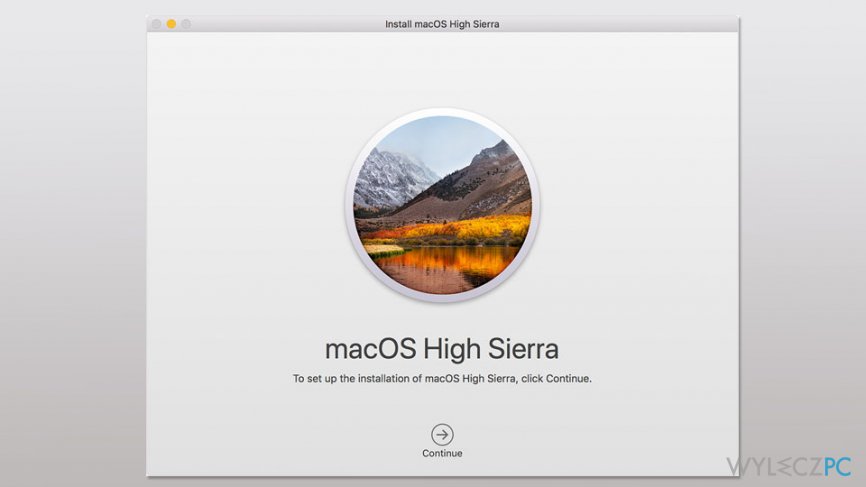Pytanie
Problem: Jak zreinstalować Mac OS?
Chcę oddać swojego starego Maca siostrze. Chcę się jednak najpierw pozbyć wszystkich informacji, aplikacji itd. z urządzenia. Dlatego chcę zreinstalować Maca. Jak mogę to zrobić?
Rozwiązany problem
Reinstalacja Mac OS nie jest tak skomplikowanym i trudnym procesem, na jaki wygląda na pierwszy rzut oka. Nowe wersja systemu operacyjnego może zostać zainstalowane ze sklepu Mac App, bądź procedura ta może być wykonana ręcznie. Nawet, jeśli nie jesteś zbyt obeznany w technologiach, będziesz mógł ukończyć instalację z naszym poradnikiem.
Głównymi powodami do reinstalacji macOS są:
- Sprzedaż bądź oddanie komputera;
- Powolna praca Maca;
- Komputer nie działa poprawnie bądź wcale się nie uruchamia;
- Downgrade bądź upgrade systemu.
W przeciwieństwie do Windowsa, Mac OS rzadko ulega awarii bądź zwalnia. Dlatego też reinstalacja z powodu obniżonej wydajności komputera jest rzadkim zjawiskiem. W większości przypadków procedura ta jest potrzebna, gdy ludzie chcą pożegnać swoje laptopy bądź komputery.
By jednak usunąć wszystkie pliki, aplikacje, Apple ID i inne informacje, musisz nie tylko zreinstalować system, lecz także oczyścić dysk. Jeśli potrzebujesz zapisać część danych, nie zapomnij o kopiach zapasowych przed rozpoczęciem.
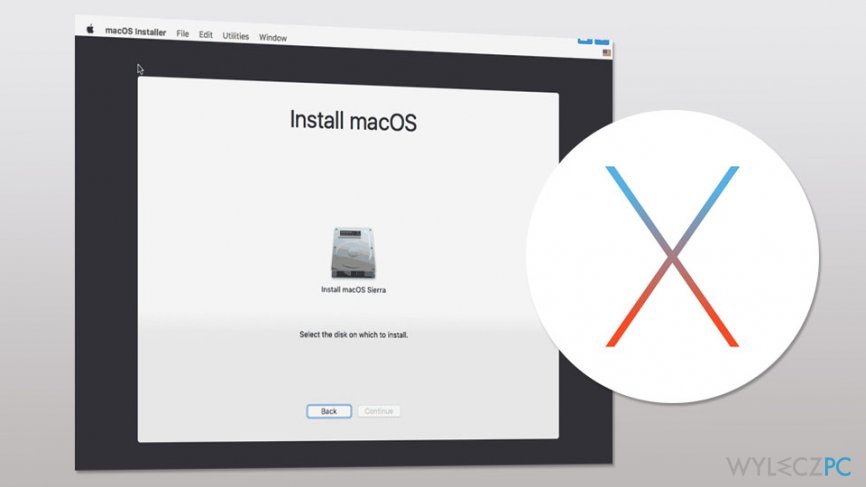
Dwie metody reinstalacji macOS
Możesz zreinstalować Mac OS ręcznie bądź automatycznie. Oczywiście, automatyczna metoda jest prostsza i wymaga mniejszych umiejętności. Tymczasem, ręczna opcja wymaga pewnej wiedzy i poświęcenia czasu całej procedurze. Wyjaśnimy, jak wykonać obydwie metody poprawnia.
Metoda 1. Instalacja systemu ze sklepu Mac App Store
Wykonaj poniższe kroki, by zainstalować macOS High Sierra:
- Otwórz sklep Mac App Store.
- Wpisz w wyszukiwarkę macOS High Sierra, możesz też wejść bezpośrednio na stronę High Sierra.
- Kliknij przycisk Pobierz. Plik “Install macOS High Sierra” powinien wylądować w folderze Aplikacje i uruchomić się automatycznie.
- Kliknij Kontynuuj w oknie Install macOS High Sierra i zastosuj się do instrukcji na ekranie.

Uwaga. Jeśli zostałeś zapytany o podanie loginu i hasła administracyjnego, kliknij opcję Add Helper, by kontynuować.
Metoda 2. Zainstaluj z pomocą macOS Recovery
Reinstalacja Mac OS z pomocą Recovery pozwala na instalację różnych wersji systemu operacyjnego. Dlatego, zanim zaczniesz wykonywanie instrukcji, musisz wybrać, którą wersję chcesz zainstalować.
- Uruchom ponownie komputer i przytrzymaj jedną z następujących kombinacji, by zreinstalować wybraną wersję macOS:
Command (⌘)-R > instaluje najnowszą wersję systemu zainstalowanego na Twoim MAcu;
Option-Command-R > instaluje najnowszą wersję kompatybilną z Twoim urządzeniem;
Shift-Option-Command-R (Requires macOS Sierra 10.12.4 or later) > instaluje oryginalną wersję systemu, która przyszła z Mac'iem bądź najbliższą wciąż dostępną wersję. - Puść przyciski tak szybko, jak zobaczysz logo Apple bądź wirujący glob.
- Zobaczysz okno macOS Utilities. Kliknij na opcje Reinstall macOS (bądź na opcję Reinstall OS X).

- Kliknij Continue i wybierz dysk. Jeśli nie możesz zobaczyć tej opcji, musisz kliknąć na opcję Show All Disks.
- Dodatkowo, możesz zostać zapytany o podanie swojego Apple ID i hasła.
- Kliknij przycisk Install.
- Twój Mac zostanie uruchomiony ponownie po zakończeniu instalacji.
Wskazówka: Oczyść dysk startowy disk
Jeśli chcesz zreinstalować system, by sprzedać komputer, powinieneś przemyśleć oczyszczenie i format dysku startowego. Krok ten jest niezbędny do usunięcia danych, Apple ID i podobnych szczegółów.
W niektórych przypadkach, instalator macOS ostrzega, że system może nie by zainstalowany na komputerze bądź dysku, ponieważ dysk startowy został niepoprawnie sformatowany. Podejmij więc następujące kroki:
- Otwórz okno macOS Recovery tak, jak wyjaśniono powyżej.
- Kliknij na opcję Disk Utility i wybierz Kontynuuj.

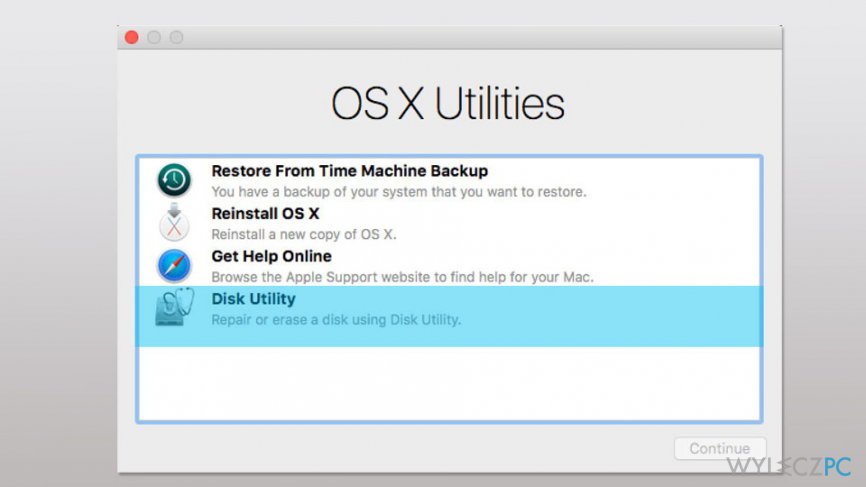
- Wybierz urządzenie na pasku bocznym.
- Wypełnij następujące pola:
Name: Wpisz nazwę dysku
Format: Wybierz Mac OS Extended (Journaled) lub APFS
Scheme (if available): Wybierz GUID Partition Map
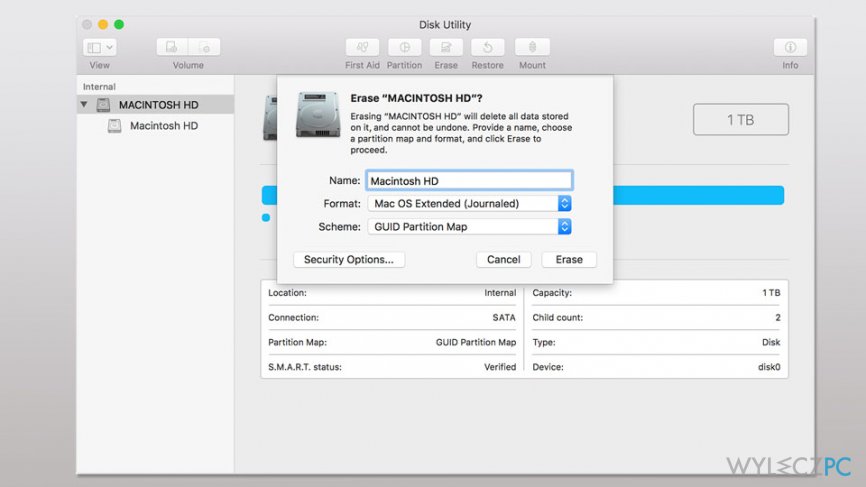
- Kliknij na przycisk Erase.
- Poczekaj, aż proces się zakończy i wyjdź z Disk Utility, by wrócić do okna macOS Recovery. Następnie, wybierz opcję Reinstall macOS i zastosuj się do instrukcji, które pomogą zainstalować Mac OS.


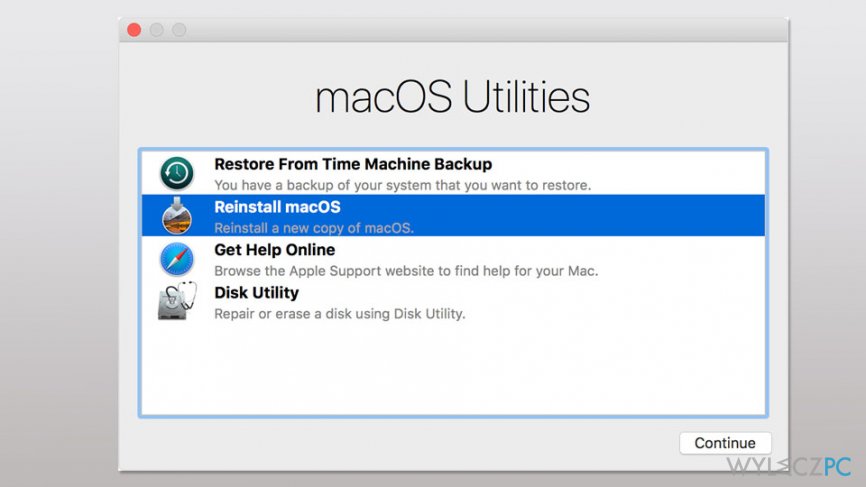
Odzyskaj pliki i inne kompunenty systemu automatycznie
By odzyskać pliki i inne elementy systemu możesz użyć darmowych poradników zapewnianych przez zespół ekspertów wyleczpc.pl. Jeśli jednak czujesz, że nie jesteś na tyle doświadczony, by wykonać cały proces przywracania samemu, zalecamy skorzystać z poniższych rozwiązań. Przetestowaliśmy każdy z tych programów wraz z ich efektywnością. Wszystko, co musisz zrobić, to pozwolić tym programom na pracę.
Gwarantujemy
zadowolenie
Chroń swoją prywatność w Internecie z pomocą klienta VPN
Gdy mowa o prywatności użytkowników, VPN ma kluczowe znaczenie. Narzędzia do śledzenia online, takie jak pliki cookie, mogą być wykorzystywane nie tylko przez platformy mediów społecznościowych i inne strony internetowe, ale także przez twojego dostawcę usług internetowych i rząd. Nawet jeśli zastosujesz najbezpieczniejsze ustawienia za pośrednictwem swojej przeglądarki internetowej, wciąż możesz być śledzony poprzez aplikacje połączone z Internetem. Poza tym przeglądarki nastawione na prywatność, takie jak Tor, nie są wyborem optymalnym ze względu na zmniejszoną prędkość połączenia. Najlepszym rozwiązaniem dla zachowania całkowitej prywatności jest Private Internet Access – bądź anonimowy i bezpieczny w sieci.
Narzędzia do odzyskiwania danych mogą zapobiec trwałej utracie plików
Oprogramowanie do odzyskiwania danych jest jedną z opcji, która może pomóc ci przywrócić twoje pliki. Kiedy usuniesz plik, nie rozpływa się on w powietrzu – pozostaje w systemie, dopóki nie zostaną nadpisane żadne dodatkowe dane. Data Recovery Pro to oprogramowanie do odzyskiwania, które wyszukuje kopie usuniętych plików na dysku twardym. Korzystając z tego narzędzia możesz zapobiec utracie cennych dokumentów, pracy domowej, osobistych zdjęć i innych ważnych plików.